إنها واحدة من أكثر المشكلات شيوعًا في الوقت الحالي لمستخدمي iPhone. جهاز iPhone مزعج للغاية من خلال الإشعارات المتكررة بنفاذ مساحة التخزين بالكامل والتي تنبثق 10 مرات في الدقيقة! كما تعلم ، تلك النافذة التي تقول “التخزين ممتلئ تقريبًا: يمكنك إدارة التخزين الخاص بك في الإعدادات”.
أحد الأسباب وراء انكماش تخزين iPhone (وليس مصطلح رسمي) ، إلى جانب الموسيقى والصور ومقاطع الفيديو الخاصة بك ، هو ذاكرة التخزين المؤقت. ذاكرة التخزين المؤقت هي ببساطة تعمل على تخزين البيانات القديمة للذاكرة. تتراكم بيانات تطبيقاتك بشكل كبير في ذاكرة التخزين المؤقت ، خاصةً إذا لم يتم تنظيفها ذاتيًا.
تقترح شركة Apple أن يقوم مطورو تطبيقات iOS ببناء تطبيقات ذات وظيفة التنظيف الذاتي التي تقوم بمسح ذاكرة التخزين المؤقت للتطبيق بشكل متكرر. لسوء الحظ ، ليس كل المطورين يفعلون هذا! هذا مُغيض، خاصةً أنه على عكس بعض هواتف Android ، لا تملك أجهزة iPhone زر “مسح جميع ذاكرة التخزين المؤقت”.
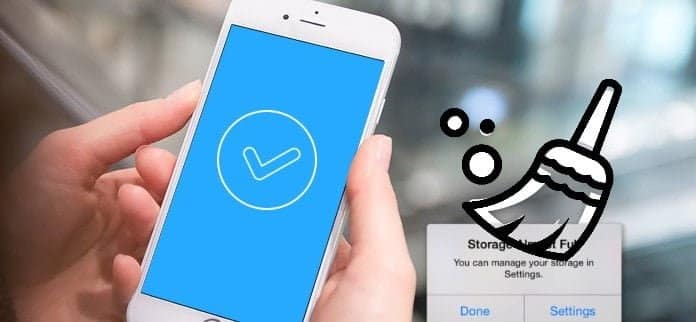
حسنًا ، الأسباب المذنبة المعتادة هي الصور ومقاطع الفيديو 4K والألعاب وعادات الاكتناز الرقمية الأخرى. لا يمكنك ترقية مساحة تخزين جهاز iPhone. لذا فهذا يتيح لك ثلاثة خيارات – شراء هاتف ذو تخزين أكبر ، أو الحصول على مزيد من التخزين السحابي ، أو تحرير مساحة على جهاز iPhone.
لا يعمل الأولان إذا كنت ترغب في توفير مساحة الآن. لذلك دعونا نلقي نظرة على طرق تحرير مساحة التخزين باستخدام القليل من حيل iOS.
التعرف على تخزين iPhone
تحتوي الإصدارات الأحدث من iOS على ميزة تخزين iPhone مخصصة. إنه تحسن لقسم التخزين والاستخدام السابق لـ iCloud. للعثور عليه ، انتقل إلى الإعدادات -> عام -> تخزين iPhone.
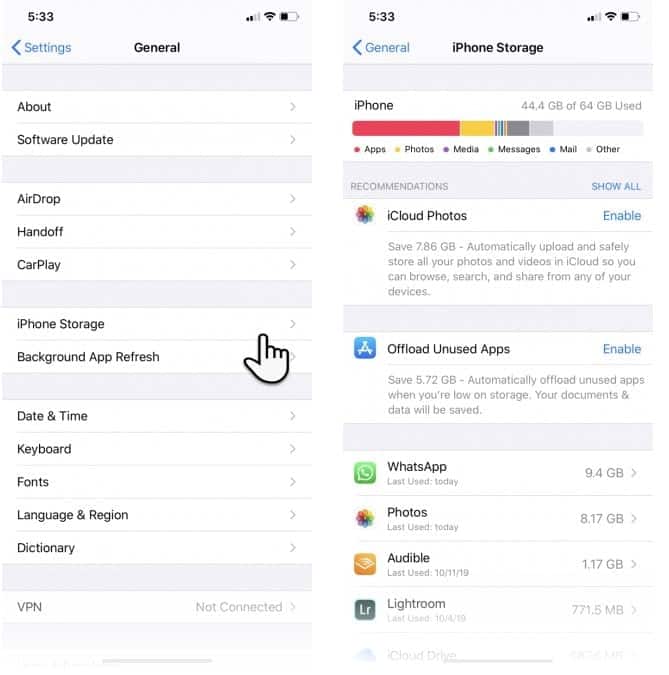
هنا ، يمكنك الحصول على عرض سريع لمساحة التخزين المتاحة على جهازك. يتم ترتيب قائمة التطبيقات حسب كمية التخزين التي يشغلها كل منها. يقترح iOS خطوات لتوفير المساحة مثل الحذف التلقائي للرسائل القديمة ، ومحو مرفقات الرسائل الكبيرة ، وتخزين الرسائل والصور مباشرة في iCloud.
فئات المحتوى
ينقسم المحتوى المستخدم على جهازك إلى الفئات التالية:
- التطبيقات: التطبيقات المثبتة ومحتواها والمحتوى المخزن في دليل “على الـ iPhone الخاص بي/على الـ iPad الخاص بي/على الـ iPod touch الخاص بي” في تطبيق “الملفات” وتنزيلات Safari
- الصور: الصور ومقاطع الفيديو المخزّنة في تطبيق “الصور”
- الوسائط: الموسيقى ومقاطع الفيديو وملفات البودكاست ونغمات الرنين والعمل الفني والمذكرات الصوتية
- البريد: رسائل البريد الإلكتروني ومرفقاتها
- Apple Books: الكتب وملفات PDF في تطبيق Books
- الرسائل: الرسائل ومرفقاتها
- iCloud Drive: محتوى iCloud Drive الذي تم تنزيله محليًا لجهازك. لا يمكن حذف هذا المحتوى تلقائيًا.
- أخرى: أصول الجهاز المحمول غير القابلة للإزالة، مثل أصوات Siri والخطوط والقواميس والسجلات وذاكرة التخزين المؤقت غير القابلة للإزالة وفهرس Spotlight وبيانات النظام، مثل سلسلة المفاتيح وقاعدة بيانات CloudKit. لا يمكن حذف الملفات المخزنة مؤقتًا بواسطة النظام.
النظام: المساحة التي يشغلها نظام التشغيل. يمكن أن يختلف هذا وفقًا للجهاز والطراز.
تتيح لك بعض تطبيقات Apple الافتراضية حذف البيانات من هنا. على سبيل المثال ، يمكنك حذف الأغاني من تطبيق الموسيقى والتخلص من جميع بيانات مواقع الويب من Safari ومراجعة مقاطع الفيديو الشخصية قبل حذفها.
ولكن هذه الشاشة مهمة أيضًا لأنها تتيح لك استهداف كل تطبيق والتصرف بطريقتين: إلغاء التحميل الجانبي والحذف.
إلغاء التحميل الجانبي أو حذف التطبيقات
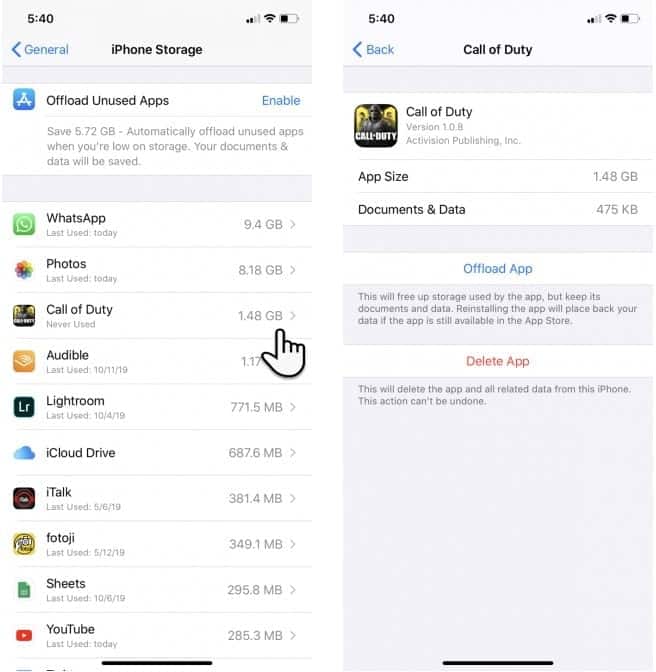
انقر فوق أحد التطبيقات في القائمة من خلال التوحه إلى الإعدادات -> عام -> تخزين iPhone لعرض معلومات مفصلة حول استخدام السعة التخزينية. في الجزء السفلي ، يمكنك اختيار أحد الخيارين: إلغاء تحميل التطبيق وحذف التطبيق.
- حذف التطبيق يزيل التطبيق وكل جزء من بياناته. إنه نفس خيار إلغاء تثبيت التطبيق من الشاشة الرئيسية.
- يقوم خيار إلغاء التحميل الجانبي بحذف الملفات الأساسية للتطبيق ، ولكنه يحتفظ ببياناتك الشخصية. هذا مفيد للتطبيقات الأثقل (مثل PUBG Mobile) عندما تخطط لاستخدام التطبيق قريبًا ولكنك تحتاج إلى المساحة الآن. يتيح لك فقط إزالة التطبيق. ستكون بياناتك المهمة موجودة عند إعادة تثبيت التطبيق لاحقًا.
عليك النزول في القائمة لاختيار أقل التطبيقات إستخدامًا. على سبيل المثال ، حدد التطبيقات التي تستخدمها نادرًا ويمكن إلغاء تحميلها أو حذفها بأمان. يمكنك الاختيار حسب احتياجاتك.
إذا كنت لا تريد القيام بذلك ، فانتقل إلى التطبيقات الفردية وحذف الملفات غير الضرورية التي تقوم بحفظها. على سبيل المثال ، يمكنك مسح مرفقات iMessage الكبيرة أو إزالة بعض الأغاني التي تم تنزيلها من Spotify.
احذف الألعاب التي أكملتها ، لأن ملفات الألعاب تشغل مساحة كبيرة. حيث إنها في بعض الأحيان أكبر مُستهلك للمساحة مقارنة بالصور ومقاطع الفيديو ، والتي سنقوم بتحديدها بعد ذلك.
حذف الصور ومقاطع الفيديو
تشغل مقاطع الفيديو والصور مساحة كبيرة على أجهزة iPhone. يمكنك اتخاذ بعض الخطوات لمسحها وتوفير مساحة إضافية:
- يمكّن iCloud Photos من تحميل صورك ومقاطع الفيديو الخاصة بك إلى الشبكة السحابية وتوفير مساحة على جهازك.
- انسخ الصور ومقاطع الفيديو من جهاز iPhone إلى جهاز الكمبيوتر الخاص بك واستخدم جهاز الكمبيوتر كنسخة احتياطية أساسية. ثم احذفها من iPhone.
- بعد تنظيف بث الصور الخاص بك ، تذكر تفريغ الألبوم المحذوف مؤخرًا في الصور أيضًا.
- تحديد وحذف الصور المباشرة القديمة (والصور التي التقطتها في وضع الاندفاع). يمكن للصور المتحركة التي تستغرق ثلاث ثوانٍ أن تشغل مساحة كبيرة. يمكنك تعطيل الصور المباشرة تمامًا ، لكننا لا نقترح ذلك لأنها تساعد في إنشاء ذكريات رائعة. بالإضافة إلى ذلك ، يمكنك أيضًا تحويلها إلى صور GIF ومقاطع فيديو.
- إذا قمت بالتصوير كثيرًا مع تمكين الخيار Smart HDR الخاص بجهاز iPhone ، فليست هناك حاجة لحفظ الصور العادية جنبًا إلى جنب مع نُسخ HDR. وبالتالي…
أترك فقط صور HDR
تأتي صور iPhone التي تم التقاطها باستخدام وضع المدى الديناميكي العالي (HDR) بسعر. يحفظ جهاز iPhone نسختين من الصورة في مكتبة الصور الخاصة بك – الصورة “العادية” (بدون HDR) ونظيرتها HDR ، وهي سلسلة متتابعة من ثلاث صور تم التقاطها في عروض مختلفة.
يمكنك اختيار تعطيل وضع HDR عن طريق إيقاف تشغيل مفتاح Smart HDR ضمن الإعدادات -> الكاميرا. يجب أيضًا تجنب النقر فوق رمز HDR في تطبيق الكاميرا.
بدلاً من ذلك ، يمكنك توفير مساحة من خلال عدم الاحتفاظ بالصورة العادية. لضبط هذا:
- انتقل إلى الإعدادات على جهاز iOS الخاص بك وانقر فوق الكاميرا.
- عليك تبديل مفتاح “الاحتفاظ بالصور العادية” إلى وضع إيقاف التشغيل.
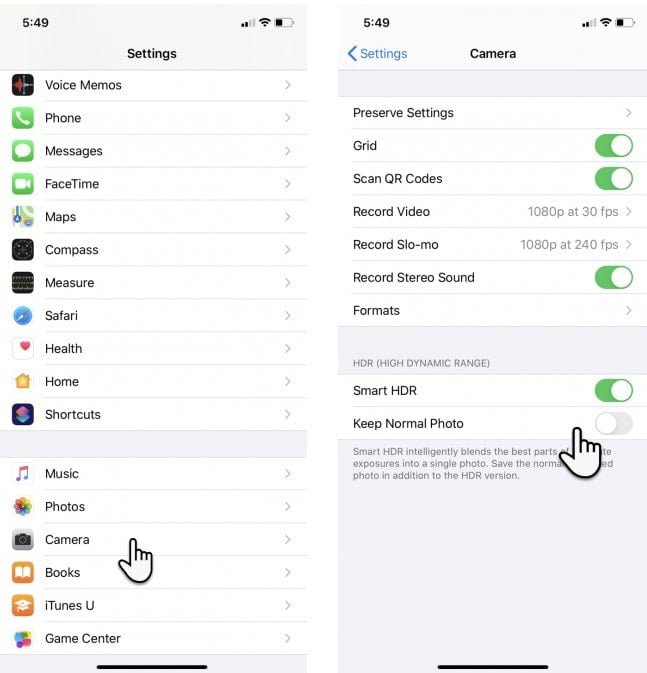
مسح ذاكرة التخزين المؤقت للمتصفح
من الناحية النظرية ، تعمل ذاكرة التخزين المؤقت للمتصفح كداعم للسرعة ، حيث لا يتعين على المتصفح تحميل كل عنصر من عناصر الصفحة مرة أخرى. لكن الملفات المؤقتة من مواقع الويب العديدة التي تزورها كل يوم يمكن أن تضيف مساحة إلى تخزين جهاز iPhone الخاص بك وتسده.
إليك كيف يمكنك مسح ذاكرة التخزين المؤقت لـ Safari وتحرير مساحة صغيرة:
- اضغط على تطبيق الإعدادات على شاشة iPhone الرئيسية.
- اذهب لأسفل في القائمة واضغط على Safari.
- ضمن قائمة خيارات Safari ، انقر فوق مسح السجل وبيانات الموقع.
- في مربع التأكيد ، انقر فوق مسح السجل والبيانات (أو إلغاء الأمر إذا غيرت رأيك).
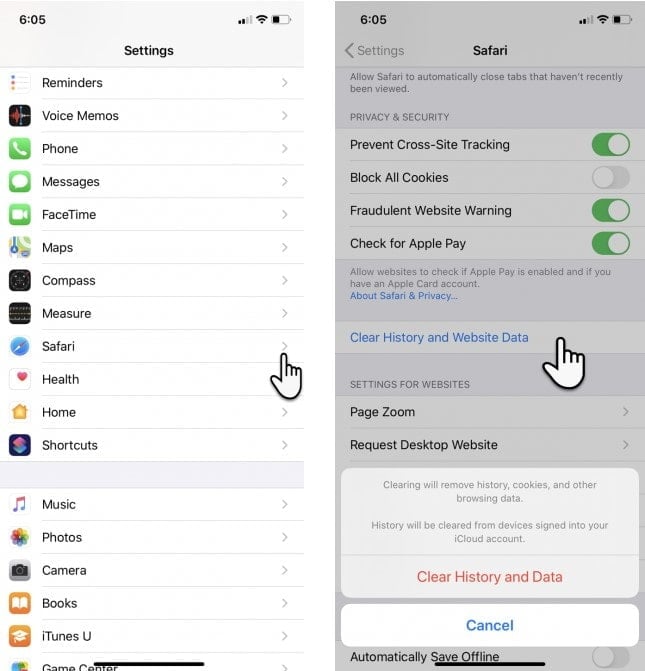
إذا كان لديك Chrome مثبتًا …
- اضغط على تطبيق Chrome لفتحه.
- حدد القائمة ثلاثية النقاط في أسفل اليمين. انتقل إلى
السجل> مسح بيانات التصفح. - في الشاشة التالية ، حدد ما تريد إزالته أو الاحتفاظ به. ثم اضغط على الزر الأحمر لبدء عملية التنظيف بعد ظهور رسالة تأكيد منبثقة.
إدارة رسائلك
يمكن أن تتزايد رسائل SMS و iMessages ورسائل البريد العشوائي غير المراقبة مع مرور الوقت. يمكنك تحديد عدد الرسائل التي يتم تخزينها عن طريق حذفها تلقائيًا بعد مرور بعض الوقت.
- انتقل إلى الإعدادات وانتقل إلى أسفل القائمة إلى الرسائل.
- انتقل لأسفل إلى سجل الرسائل.
- اختر إما 30 يومًا أو سنة واحدة بدلاً من الأبد.
- انقر فوق “حذف” في القائمة المنبثقة لتأكيد رغبتك في حذف الرسائل القديمة.
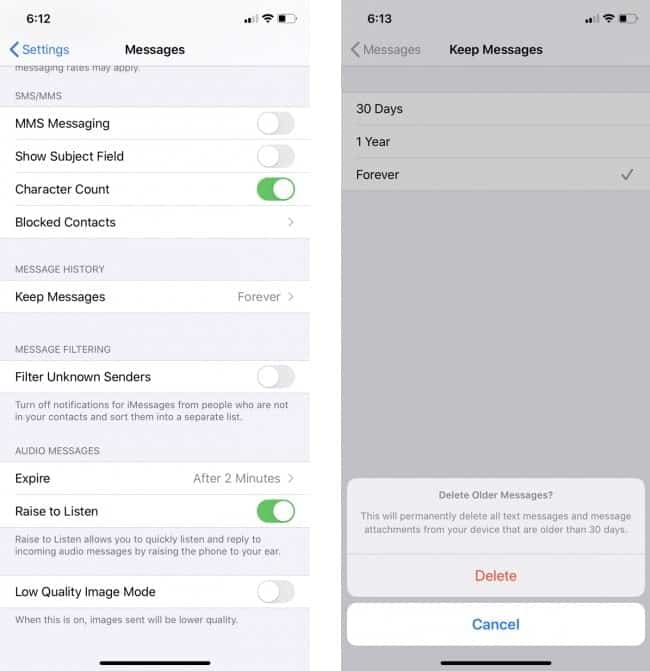
تحسين WhatsApp
تطبيقات الدردشة الفورية مثل WhatsApp و Telegram هي تطبيقات مفترسة لمساحة التخزين. يستهلك الاستخدام اليومي قدرًا لا بأس به من المساحة ، والتي يمكن أن تضاف بسرعة. لنقم بتحسين سعة تخزين WhatsApp واستعادة بعض المساحة على هاتفك. هناك عدة طرق للقيام بذلك:
- بالنسبة للخيار النووي ، قم بإلغاء تثبيت WhatsApp وأعد تثبيته للبدء من قائمة نظيفة.
- للحصول على خيار انتقائي ، انقر فوق كل جهة اتصال وانزل إلى “معلومات الاتصال” لتحديد “محو الدردشة”.
- ولكن إذا كنت تريد أن تستخدم طريقة أكثر عملية حول هذا الموضوع ، فيمكنك معرفة مقدار التخزين الذي تستخدمه كل سلسلة رسائل. قم بتشغيل
WhatsApp -> الإعدادات -> استخدام البيانات والتخزين -> استخدام التخزين.
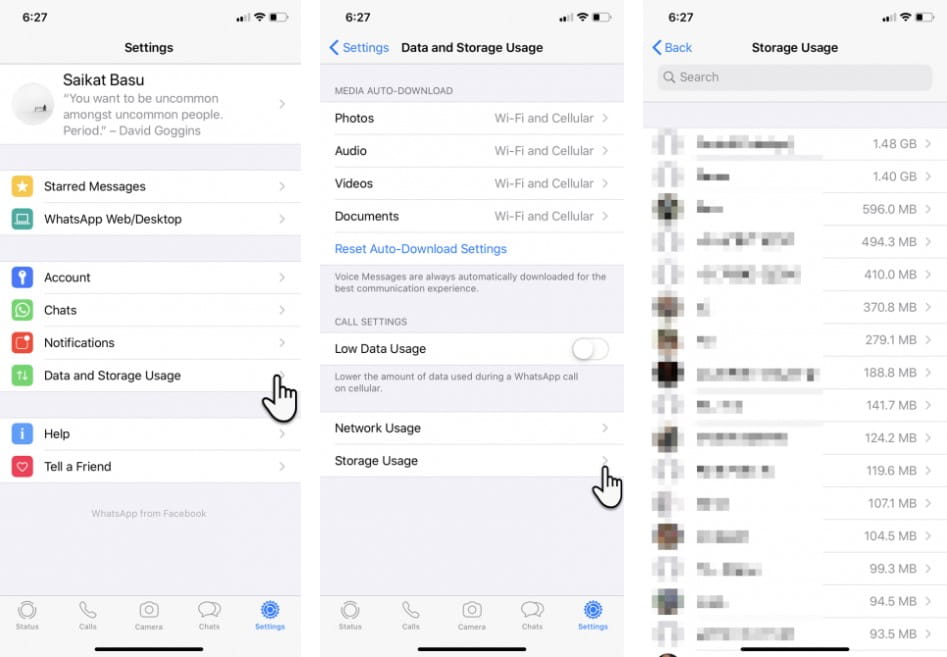
استخدم قائمة جهات الاتصال الخاصة بك للعثور على إجمالي حجم التخزين لكل جهة. انقر فوق أي من جهات الاتصال هذه وعليك اتخاذ إجراء بشأن تلك البيانات المحددة عن طريق ضرب “إدارة” في الأسفل.
على سبيل المثال ، يمكن أن يوفر لك مسح مقاطع الفيديو والصور وملفات GIF والملصقات أثناء حفظ المستندات مساحة كبيرة.
استخدم وحدة التخزين الخارجية مع نظام iOS 13
أضاف كل من iPadOS و iOS 13 دعمًا للتخزين الخارجي لجهاز iPhone و iPad. على الرغم من أنه مفيد أكثر لسير عملك على جهاز iPad ، إلا أنه يمكن لمستخدمي الهاتف أيضًا توصيل محرك أقراص فلاش واستخدامه مع تطبيق Files “المعاد تجديده”.
يجب أن تعمل معظم محركات أقراص USB وقارئات بطاقات الذاكرة المزودة بموصلات Lightning المدمجة. يمكنك استخدام المساحة الإضافية لتخزين الموسيقى والفيديو والصور باستخدام سعة التخزين الإضافية لمحرك الأقراص. ثم ضع تطبيق “Files” في صورة عارض وسائط.
تقول Apple بأن صيغ exFAT و FAT32 و HSF و APFS مدعومة. NTFS ليس كذلك.
قم بتنظيف مساحة التخزين “الأخرى” مع النسخ الاحتياطي والاستعادة
يعد إعادة تعيين هاتفك خيارًا نوويًا ، ولكنه قد يكون أيضًا أسرع طريقة للبدء من جديد.
حتى لو لم تقم بذلك ، فمن الجيد دائمًا الاحتفاظ بنسخة احتياطية من بيانات iPhone على جهاز الكمبيوتر الخاص بك. يجب عليك دائمًا استخدام جهاز الكمبيوتر كنسخة احتياطية أساسية للملفات الأثقل مثل الصور ومقاطع الفيديو ، وعدم الاعتماد على مساحة تخزين جهاز iPhone.
تسمح لك نسخة احتياطية بإعادة ضبط جهازك والبدء من نقطة الصفر بخطة أفضل لإعادة تنظيم جهازك. تعد إعادة تعيين هاتفك الطريقة الأكثر سهولة لتقليل البيانات الأخرى التي ستكتشفها على شاشة تخزين iPhone. إنها منطقة تخزين لملفات التخزين المؤقت بجميع أنواعها ، وخاصة تلك الموجودة في خدمات البث.
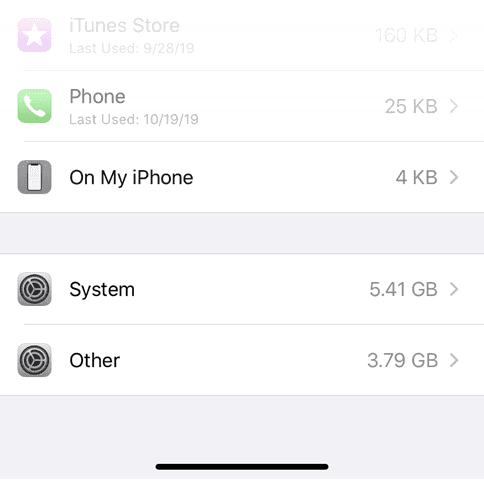
الحل أخيرًا لتحرير المساحة على iPhone الخاص بك
ليس من الممتع اللعب بالمحتوى هنا وهناك من أجل بضعة غيغابايت احتياطية. في المرة القادمة ، يجب عليك شراء iPhone مع مساحة أكبر إذا كنت ترغب في التقاط الصور ومقاطع الفيديو ، أو لعب الألعاب ، أو حفظ الموسيقى على جهازك للتمتع دون اتصال.
خلاف ذلك ، تعلم هذه النصائح لإدارة الملفات على iPhone باعتبارها مهارة أساسية قبل أن تصبح مساحة التخزين مشكلة.







